KONCEPCJA PROJEKTOWANIA UNIWERSALNEGO W URZĄDZENIU
Budowa urządzenia i struktura oprogramowania zostały
opracowane z myślą o uproszczeniu obsługi urządzenia.
PROJEKTOWANIE UNIWERSALNE – OBSŁUGA
Regulacja kąta panelu operacyjnego
Cały panel operacyjny można ustawić pod odpowiednim
kątem, aby umożliwić korzystanie z urządzenia nawet na siedząco.
Uchwyty na podajnikach papieru
Specjalne uchwyty umożliwiają łatwe korzystanie z podajników
od góry lub od dołu. Blokada podajnika jest zwalniana po położeniu
ręki na uchwycie i popchnięciu w przód. Podajniki można łatwo dostosowywać.
(z wyjątkiem podstawy/kasety na 550 i 2100 arkuszy lub podajnika
o dużej pojemności)
Zmiana czasu reakcji przycisków
Czas reakcji przycisków można zmieniać w zależności
od potrzeb.
W "Ustawieniach (administratora)" wybierz [Ustawienia Systemowe] → [Ustawienia Podstawowe]
→ [Ustawienia Operacji] → [Ustawienia Warunków] → [Ustawienia Głównych Operacji].
- Czas
akceptacji wpisu z klawiatury
To
ustawienie określa, jak długo należy naciskać przycisk na ekranie
dotykowym, aby zostało to wykryte. Można ustawić czas od 0 do 2
sekund w odstępach co 0,5 sekundy.
Poprzez
wydłużenie tego czasu można zapobiec odczytywaniu naciśnięcia przycisków
w razie ich przypadkowego naciśnięcia. Należy jednak pamiętać, że
w przypadku ustawienia dłuższego czasu, trzeba bardziej uważać przy naciskaniu
przycisków, aby sygnał z przycisku został odebrany.
- Wyłącz
automatyczne powtarzanie naciśnięcia klawiszy
To ustawienie
służy do zablokowania funkcji automatycznego powtarzania naciśnięcia
przycisku.
Powtórne naciśnięcie przycisku
powoduje ciągłą zmianę ustawienia, nie tylko po każdym naciśnięciu
przycisku, ale również w przypadku jego przytrzymania.
- Czas
wykrywania naciśnięcia i przytrzymania
Wybierz
czas, po którym zostanie wykryte długie naciśnięcie.
- Szybkość
dwukrotnego naciśnięcia
Wybierz odstęp
pomiędzy naciśnięciami, wymagany do wykrycia dwukrotnego naciśnięcia.
Potwierdzenie umieszczenia oryginału w podajniku dokumentów
Kontrolka ustawienia oryginału świeci, gdy dokument
jest prawidłowo umieszczony na tacy ustawiania oryginałów.
Nawet w przypadku trudności z określeniem, czy oryginał jest ułożony
na tacy ustawiania oryginałów, może zaświecić się kontrolka informująca,
że oryginał jest umieszczony w sposób właściwy.
PROJEKTOWANIE UNIWERSALNE – WIDOCZNOŚĆ
Zmiana rozmiaru tekstu
Rozmiar tekstu na panelu dotykowym można zmienić. Jeśli
tekst na panelu dotykowym jest pisany małą czcionką i trudno go
odczytać, można powiększyć czcionkę.
W "Ustawieniach (administratora)" wybierz [Ustawienia Systemowe] → [Ustawienia Podstawowe]
→ [Ustawienia Operacji] → [Ustawienia Warunków] → [Tryb wyświetlania w powiększeniu].
- Tryb
powiększ. ekranu
Umożliwia wyświetlanie
dużej czcionki na ekranie.
 Po włączeniu trybu powiększenia ekranu
w obszarze systemowym wyświetlana jest ikona X.
Po włączeniu trybu powiększenia ekranu
w obszarze systemowym wyświetlana jest ikona X.
PROJEKTOWANIE UNIWERSALNE – SYGNAŁY DŹWIĘKOWE
Dźwięki ostrzegawcze podczas zmiany ustawień
Podczas wybierania ustawień skali kopii lub ekspozycji
użytkownik jest informowany o ustawieniu domyślnym (skala kopii
100%, ekspozycja 3) poprzez sygnał dźwiękowy.
W "Ustawieniach (administratora)" wybierz [Ustawienia Systemowe] → [Ustawienia dźwięku]
→ [Ustawienie sygnalizacji dźwiękowej (wspólne)] → [Dźwięk Przy Nac. Klawiszy] i [Dźwięk
referencyjny].
- Dźwięk
przy naciskaniu klawiszy
Ustaw poziom dźwięku naciśnięcia przycisków
lub wyłącz dźwięk. Można również włączyć funkcję emitowania dwóch krótkich
dźwięków przy ustawieniu wartości standardowej podczas regulacji
skali w trybie kopiowania i regulacji ekspozycji w dowolnym trybie.
| Okno, w którym ustawienie jest aktywne |
Wartość standardowa |
|
Okno ustawień skali w oknie
podstawowym trybu kopiowania
|
Skala 100%
|
|
Okno ustawień ekspozycji w oknie
podstawowym trybu kopiowania
|
Poziom ekspozycji: 3 (poziom środkowy)
|
|
Okno regulacji ekspozycji w
oknie podstawowym trybu faksu, faksu internetowego i skanera sieciowego
|
|
Okno regulacji ekspozycji dla
skanowania na dysk lokalny w trybie przechowywania dokumentów
|
- Włącz sygnał dźwiękowy przy ustawieniu domyślnym
W każdym trybie
po ustawieniu ekspozycji w oknie jej regulacji emitowany jest podwójny
sygnał dźwiękowy w momencie osiągnięcia wartości referencyjnej.
ROZWIĄZANIA Z ZASADAMI PROJEKTOWANIA UNIWERSALNEGO
Urządzenie jest wyposażone w elementy i
ustawienia zgodne z zasadami projektowania uniwersalnego.
Łatwy w użyciu interfejs użytkownika
- Tryb prosty
W tym trybie
wyświetlane są tylko często używane elementy. Przyciski i napisy
są powiększone, aby łatwiej było z nich korzystać. Korzystając z
ekranu w trybie prostym, można wykonywać prawie wszystkie typowe
operacje.
TRYB KOPIOWANIA
TRYB FAKSU
TRYB SKANERA SIECIOWEGO
- Modyfikacja ekranu początkowego
i dodawanie ikon
Możliwe jest dodawanie ikon do ekranu początkowego.
Można też zmieniać obrazy na ikonach, wybierając własne.
Aby dodać obraz ikony, wybierz opcję "Ustawienia
(administratora)" – [Ustawienia Systemowe] →[Ustawienia ekranu początkowego] →[Ikona].
Aby dodać ikonę do ekranu głównego, dodaj przycisk:
"Ustawienia (administratora)" – [Ustawienia Systemowe] →[Ustawienia ekranu początkowego]
→[Ustawienia Warunków]
→[Przycisk Home]/[Przycisk Ustal].
- Konfigurowanie
ekranu głównego — zmiana kolejności elementów
Można zmienić kolejność elementów na ekranie
głównym, aby w pierwszej kolejności wyświetlane były te używane najczęściej.
Aby zmienić kolejność elementów na ekranie głównym,
dokonaj zmiany po wybraniu opcji "Ustawienia (administratora)" –
[Ustawienia Systemowe] →[Ustawienia ekranu początkowego] →[Ustawienia Warunków] →[Przycisk
Home].
- Konfigurowanie
ekranu głównego — czytelność i intuicyjna obsługa
Płaska postać graficzna ikon sprawia, że ekran
jest czytelny i łatwy w obsłudze. Zawsze widoczny jest poziom tonera, a
użytkownik nie musi wykonywać dodatkowych czynności, aby go sprawdzić.
- Wzór
wyświetlania o wysokim kontraście (wzór uniwersalny)
Dla wyświetlacza panelu dotykowego można wybrać
wzór o wysokim kontraście.
Wybierz [Wzór 7] w "Ustawieniach (administratora)"
– [Ustawienia Systemowe] →[Ustawienia Podstawowe] →[Ustawienia Operacji] →[Ustawienia
Warunków] →[Ustawienie wzoru wyświetlania].
- Wyświetlanie
informacji w różnych językach
Można wybrać język, w którym będą wyświetlane
informacje na panelu dotykowym — na przykład angielski lub francuski.
Żądany język wybiera się za pośrednictwem opcji
"Ustawienia (administratora)" – [Ustawienia Systemowe] →[Ustawienia Podstawowe] →[Ustawienia
Operacji]
→[Ustawienia Warunków] →[Ustawienie Języka Wyświetlanych Komunikatów].
Intuicyjna obsługa
- Korzystając
z kodu QR, wyświetl podręcznik użytkownika.
Naciśnij przycisk [Podręcznik użytkownika] na
ekranie głównym panelu dotykowego, aby wyświetlić kod QR pozwalający
otworzyć stronę z podręcznikiem użytkownika. Kod QR można odczytać
za pomocą urządzenia mobilnego i wyświetlić na nim odpowiednią stronę.
- Łatwa
obsługa dzięki możliwości zapisywania programów
W programach można zapisywać grupy ustawień
kopiowania, faksowania i innych funkcji. Zapisane w ten sposób często
używane ustawienia są zawsze łatwo dostępne.
PROGRAMY ZADAŃ
ZAPISYWANIE OPERACJI FAKSOWANIA (PROGRAM)
ZAPISYWANIE USTAWIEŃ SKANOWANIA (PROGRAM)
- Obsługa
zdalna
Panel dotykowy
urządzenia można wyświetlić na ekranie komputera działającego w
tej samej sieci i obsługiwać urządzenie z komputera. Osoby, które
mają trudności z posługiwaniem się panelem dotykowym, mogą po odpowiednim
przeszkoleniu obsługiwać urządzenie z komputera.
ZDALNA OBSŁUGA URZĄDZENIA
Ułatwienia w obsłudze urządzenia
- Separator
prac
Nawet jeśli faks nadejdzie w trakcie kopiowania,
można użyć separatora prac, aby kartki kopii i faksu trafiały do osobnych
tac i nie mieszały się.
NAZWY CZĘŚCI I FUNKCJE
- Przyciemnione
tace odbiorcze
Tace odbiorcze są przyciemnione, aby łatwiej
było zorientować się, do której trafiły kartki będące rezultatem
pracy.
- Prawa
strona panelu sterowania
Znajduje się po prawej stronie panelu sterowania
i umożliwia łatwe wyjmowanie papieru bez wpływu na tacę wyjściową.
Prosta procedura wymiany tonera
- Możliwość
otwarcia pudełka z tonerem jedną ręką
Pudełko zawierające pojemnik z tonerem można
łatwo otworzyć jedną ręką.
- Automatyczne
wysuwanie pojemnika z tonerem
Gdy w pojemniku zabraknie tonera, następuje
automatyczne wysunięcie pojemnika z urządzenia. Pozwala to uniknąć przypadkowego
wyjęcia niewłaściwego pojemnika z tonerem.
WYMIANA KASETY Z TONEREM
- Zapobieganie
nieprawidłowej instalacji pojemnika z tonerem
Aby nie doszło do zainstalowania pojemnika z
tonerem w niewłaściwym miejscu, pojemniki z tonerem o poszczególnych
kolorach można zainstalować tylko w przeznaczonych na nie miejscach.
WYMIANA KASETY Z TONEREM
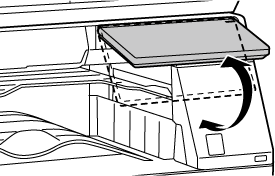
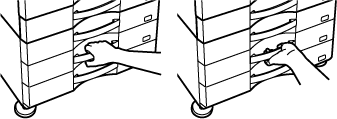
 Po włączeniu trybu powiększenia ekranu
w obszarze systemowym wyświetlana jest ikona X.
Po włączeniu trybu powiększenia ekranu
w obszarze systemowym wyświetlana jest ikona X.